Ibalik muli ang klasikong couch co-op na karanasan sa Minecraft! Noong araw, bago ang ubiquitous voice chat, ang ibig sabihin ng paglalaro ay pagtitipon sa isang console. Ipinapakita sa iyo ng gabay na ito kung paano muling likhain ang magic na iyon gamit ang Minecraft splitscreen sa Xbox One at iba pang mga console. Ipunin ang iyong mga kaibigan, kumuha ng meryenda, at magsimula tayo!
Mahahalagang Detalye:
Ang Minecraft splitscreen ay isang feature na eksklusibo sa console. Ang mga manlalaro ng PC, sa kasamaang-palad, ay wala sa swerte. Kakailanganin mo ng console (Xbox, PlayStation, o Nintendo Switch) at isang HD (720p) na katugmang TV o monitor. Inirerekomenda ang HDMI para sa mga setting ng awtomatikong resolution; Maaaring mangailangan ang VGA ng manu-manong pagsasaayos sa loob ng mga setting ng iyong console.
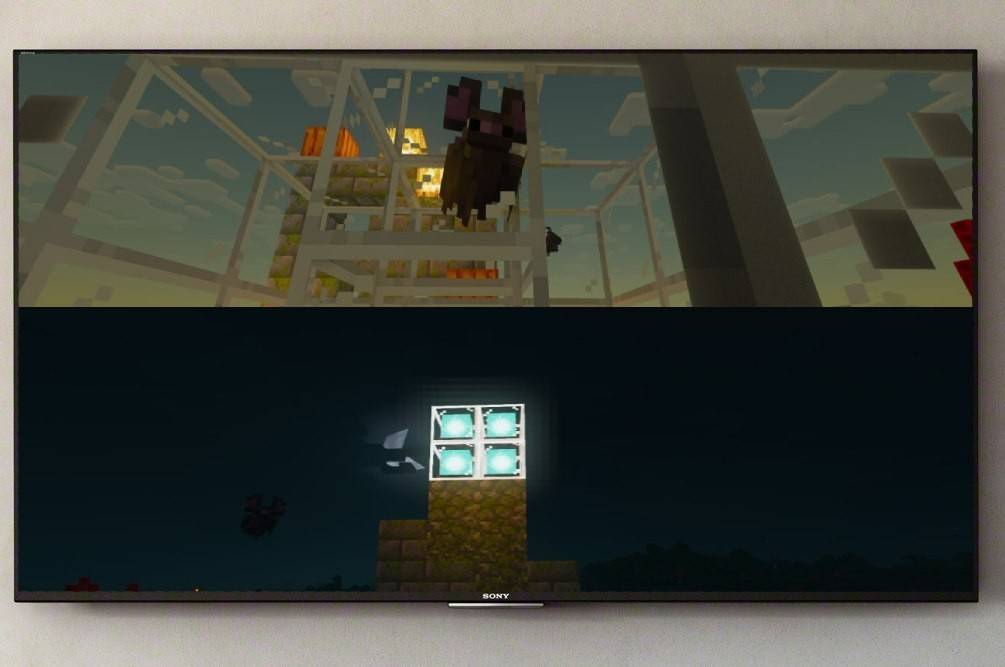 Larawan: ensigame.com
Larawan: ensigame.com
Lokal na Splitscreen Gameplay:
Nag-aalok ang Minecraft ng parehong lokal (mula sa isang console) at online na mga opsyon sa splitscreen. Sinusuportahan ng lokal na splitscreen ang hanggang apat na manlalaro – tiyaking handa ang lahat para sa ilang mapagkaibigang kompetisyon (o pakikipagtulungan!). Maaaring bahagyang mag-iba-iba ang mga eksaktong kumbinasyon ng button sa mga console, ngunit nananatiling pare-pareho ang pangkalahatang proseso.
- Ikonekta ang iyong console: Gumamit ng HDMI cable para sa pinakamainam na resulta.
- Ilunsad ang Minecraft: Magsimula ng bagong laro o mag-load ng kasalukuyang save. Mahalaga, huwag paganahin ang opsyong multiplayer sa mga setting ng laro.
- I-configure ang iyong mundo: Pumili ng kahirapan, mga mode ng laro, at mga setting ng mundo. Kung gumagamit ng dati nang mundo, laktawan ang hakbang na ito.
- I-activate ang mga karagdagang manlalaro: Kapag nag-load na ang laro, pindutin ang naaangkop na button para magdagdag ng mga manlalaro. Ito ay karaniwang ang "Options" na button (PS) o "Start" na button (Xbox). Maaaring kailanganin mong pindutin ito ng dalawang beses.
- Mag-log in at sumali: Ang bawat manlalaro ay magla-log in sa kanilang account at sumali sa laro. Awtomatikong mahahati ang screen sa mga seksyon (2-4 na manlalaro).
 Larawan: ensigame.com
Larawan: ensigame.com
 Larawan: ensigame.com
Larawan: ensigame.com
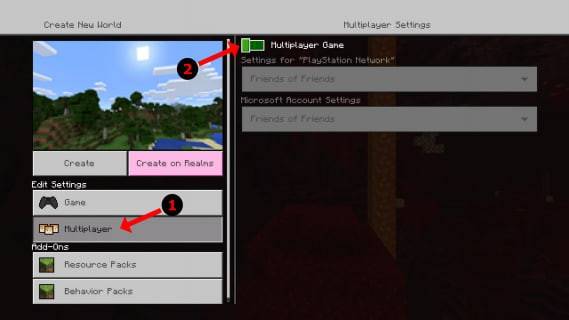 Larawan: alphr.com
Larawan: alphr.com
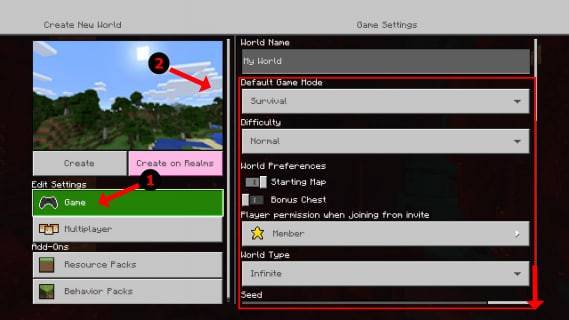 Larawan: alphr.com
Larawan: alphr.com
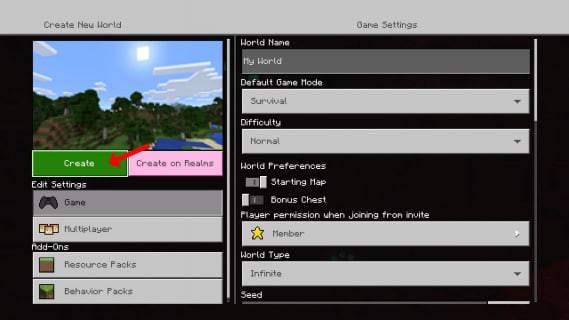 Larawan: alphr.com
Larawan: alphr.com
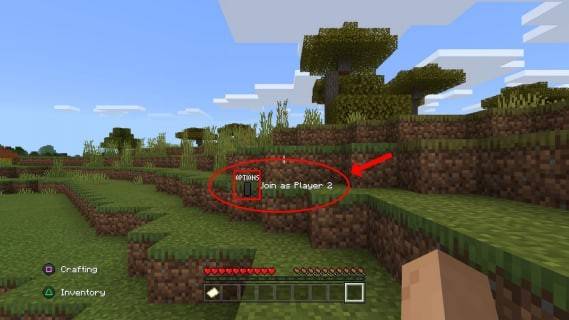 Larawan: alphr.com
Larawan: alphr.com
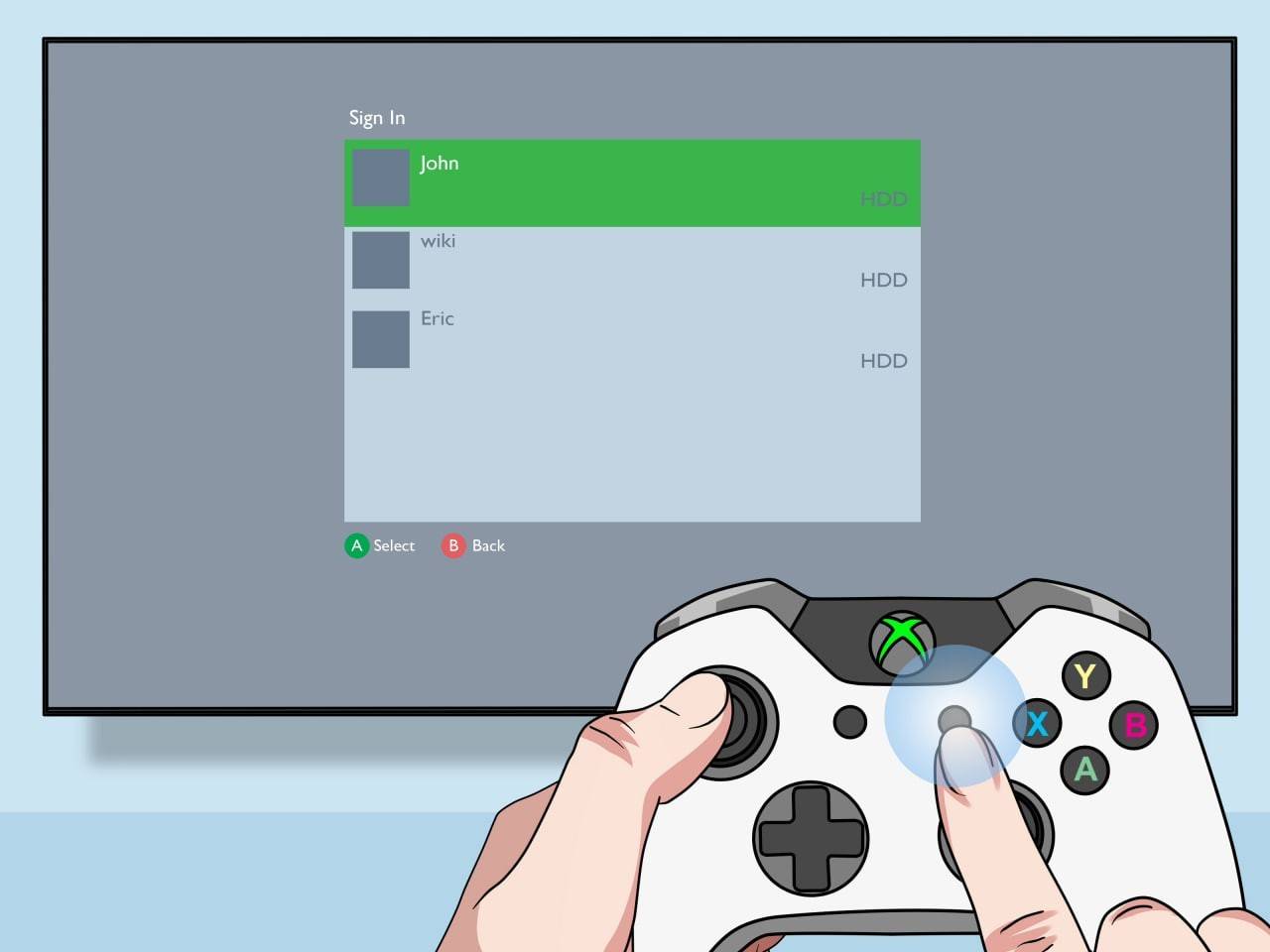 Larawan: pt.wikihow.com
Larawan: pt.wikihow.com
Online Multiplayer na may Lokal na Splitscreen:
Bagama't hindi ka maaaring direktang mag-splitscreen sa mga online na manlalaro, maaari mong pagsamahin ang lokal na splitscreen sa online multiplayer. Sundin ang parehong mga unang hakbang tulad ng nasa itaas, ngunit paganahin ang opsyong multiplayer bago simulan ang laro. Pagkatapos, magpadala ng mga imbitasyon sa iyong malalayong kaibigan para sumali sa iyong session.
 Larawan: youtube.com
Larawan: youtube.com
I-enjoy ang pinakamahusay sa magkabilang mundo – ang intimate fun ng splitscreen na may mga pinalawak na posibilidad ng online multiplayer! Ang kooperatiba na gameplay ng Minecraft ay nagniningning kapag ibinahagi sa mga kaibigan.








![Taffy Tales [v1.07.3a]](https://imgs.xfsxw.com/uploads/32/1719554710667e529623764.jpg)











